新しい画像形式として、HEICにはmacOSとiOSの新しいアップデートが付属しています。 現在、これはiPhoneとiPadのデフォルトの写真形式です。 ただし、現在、Appleデバイスでのみ広く使用されています。 Windows、Androidでの表示、またはインターネットでの配信に関しては、HEIC写真をJPGまたはその他の画像形式に変換する必要があります。 そこで、この記事が役に立ち、トップ8を紹介します。 HEICからJPGへのコンバーター.
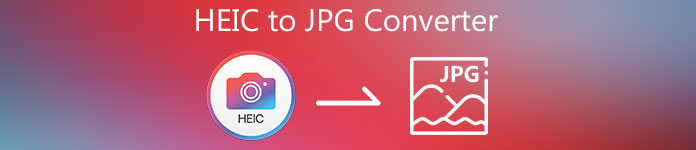
パート1。上位4つのHEICからJPGへのコンバータソフトウェア
トップ1:Apeaksoft無料HEICコンバーター
Apeaksoft無料HEICコンバーター PCとMacの両方のユーザーにとって優れたHEICからJPGへのコンバータープログラムです。 さらに重要なことに、このソフトウェアは幅広いカスタムオプションを提供しますが、非常に使いやすいです。
- メリット
- 無料で。
- HEICをJPGにバッチ変換します。
- 写真の品質を向上させます。
- Windows 11/10/8/7 / XP / VistaおよびMacOS X10.6以降をサポートします。
- デメリット
- 多くのHEICを変換する場合は、時間がかかる場合があります。
PCでHEICをJPGに変換する方法
ステップ1HEIC画像を追加するPCにインストールした後、最高のHEICからJPGへのコンバーターを起動します。 Mac用の別のエディションがあります。 クリック HEICを追加 インターフェイスのボタンをクリックし、変更するすべてのHEIC画像を見つけて選択し、それらを開きます。
 ステップ2HEICからJPGに換算
ステップ2HEICからJPGに換算HEICの読み込み後、コンバータウィンドウが表示されます。 プルダウン フォーマット 右側のパネルのメニューをクリックし、 JPG または相対オプション。 次に、 品質 と 出力パス。 メタデータを保持するには、[Exfデータを保持する]チェックボックスをオンにします。 クリック 変換 ボタンをクリックして、HEICからJPGへの変換を開始します。

トップ2:iMazingHEICコンバーター

iMazing HEICコンバーター HEICからJPGへのコンバータープログラムとして何年も前から存在しています。 PCとMacの両方で動作しています。 カスタムオプションがないため、初心者には最適です。
- メリット
- 軽量で、必要なリソースはほとんどありません。
- 習得が簡単で、無料でダウンロードできます。
- HEICをJPGにすばやく変換します。
- EXIFデータを保持します。
- デメリット
- 出力フォーマットは制限されています。
- シングルスレッドのみをサポートします。
トップ3:WALTRHEICコンバーター
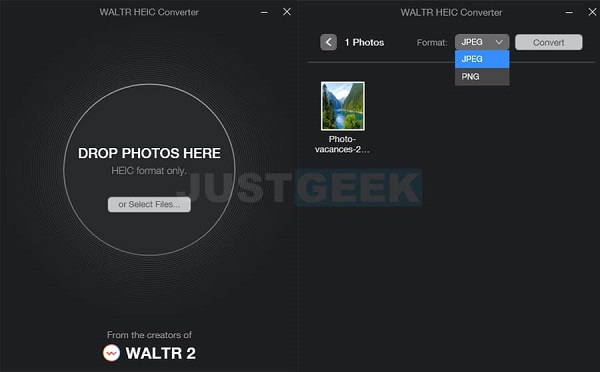
WALTR HEIC Converterは、ソフトウェアをクールにすることを好む人々のための優れたHEICからJPGへのコンバータープログラムです。 GUIはクリーンで美しく、理解しやすいものです。 したがって、初心者はすぐにそれを学ぶことができます。 さらに、マルチスレッドテクノロジを使用して複数のHEICイメージを処理できます。
- メリット
- クリーンなインターフェースを装備します。
- HEIC画像を高速に処理します。
- バッチ変換をサポートします。
- 変換された画像をプレビューします。
- デメリット
- 画質を変更することはできません。
- ソフトウェアはメタデータを保持できません。
トップ4:CopyTrans
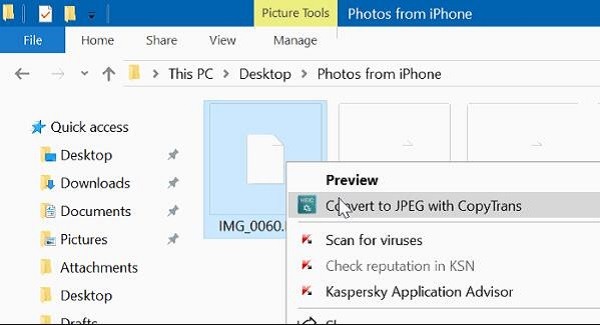
CopyTransは、HEIC画像を頻繁に変換する必要がある人にとって優れたHEICからJPGへのコンバーターです。 PCにインストールすると、ソフトウェアを開かなくても、コンテキストメニューを使用してHEIC写真を直接変換できます。
- メリット
- フォルダ内のHEIC画像を直接変換します。
- WindowsエクスプローラーでHEIC画像を表示します。
- 100を超えるHEIC画像をバッチ変換します。
- 写真の品質を維持します。
- デメリット
- カスタムオプションはありません。
- GUIは時々不格好に感じることがあります。
パート2。オンラインの上位4つのHEICからJPGへのコンバーター
トップ1:Apeaksoft無料HEICコンバーターオンライン
多くの人がハードディスクにソフトウェアをインストールすることを好まないことは理にかなっています。 Apeaksoft無料HEICコンバーターオンライン は最良の代替ソリューションのXNUMXつです。 それは完全に無料でオンラインで動作します。
- メリット
- HEICをオンラインでJPGに変換します。
- 無料で使用できます。
- 複数のHEICをまとめて処理します。
- 元の写真の品質を維持します。
- デメリット
- インターネット接続が必要です。
HEICをJPGオンラインに変換する方法
ステップ1訪問 https://www.apeaksoft.com/heic-converter/ ブラウザで、アカウントにサインインします。
ステップ2オンラインHEICからJPGへのコンバーターに変換する予定のHEIC画像をドラッグアンドドロップする限り、動作が開始されます。

ステップ3最後に、 ダウンロード ボタンをクリックして、JPG画像をコンピューターにダウンロードします。
トップ2:HEICからJPG
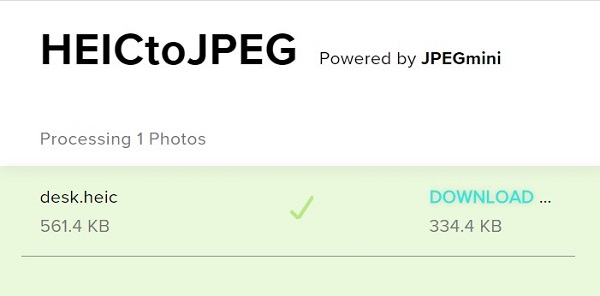
その名前が示すように、HEICからJPGは、オンラインのHEICからJPGへのコンバーターです。 一度に最大5つのHEIC画像を変換できます。 さらに、支払い、登録、またはその他の制限の要件はありません。 使用は無料ですが、写真に透かしを追加することはありません。
- メリット
- HEIC画像をオンラインで変換します。
- 一度に処理できる写真は5枚までです。
- 品質を損なうことなく、HEIC写真を再エンコードします。
- 完全に無料で使用できます。
- デメリット
- 変換時にデスクトップソフトウェアをインストールするように求められます。
- オプションは変更できません。
トップ3:CloudConvert
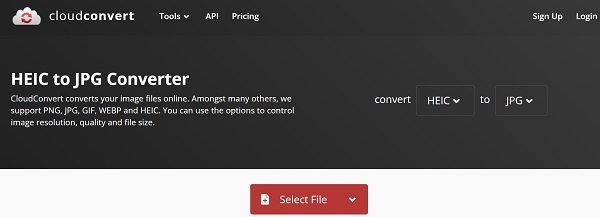
CloudConvertは、オンラインでよく知られているファイルコンバーターアプリです。 HEICからJPGへのコンバーターも含まれています。 HEIC画像をJPG、PNG、GIFなどの他の画像形式に変換できます。さらに、品質などのカスタムオプションを提供します。
- メリット
- 最大1GBの複数のHEICを無料で変換します。
- 写真をオンラインで処理します。
- URL、コンピューター、またはクラウドからHEICをロードします。
- 出力をGoogleドライブに保存します。
- デメリット
- 制限を解除するには、プランの料金を支払う必要があります。
- 一部の機能は改善が必要です。
トップ4:Coolutils
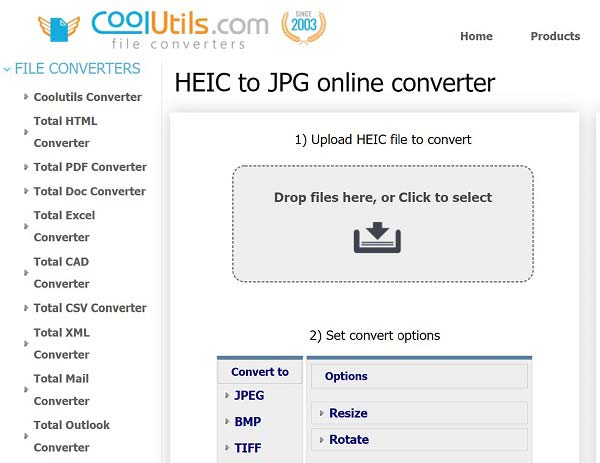
CloudConvertと同様に、Coolutilsは別のオンラインHEICからJPGへのコンバーターです。 変換に加えて、画像のサイズを変更したり、オンラインで無料で回転したりすることもできます。 ソフトウェアの購入に関する広告が表示されますが、直接無視することができます。
- メリット
- コンピューターからHEIC画像をアップロードします。
- HEICを無料でJPGに変換します。
- 基本的なカスタムオプションを提供します。
- さまざまな出力形式をサポートします。
- デメリット
- 大きな写真はアップロードできません。
- 他のHEICからJPGへのコンバーターほど高速ではありません。
パート3。HEICからJPGへのコンバーターに関するFAQ
HEICとは何ですか?JPGに取って代わりますか?
HEICは、iPhone、iPad、MacBookなどの最新のAppleデバイスのデフォルトの写真形式です。小さいファイルサイズでより良い画質を生成できます。 ただし、JPGは依然としてインターネットやデジタルデバイスで広く使用されています。
なぜ私の写真はHEICなのですか?
これは通常、Appleがスペースを節約するためにiPhoneの写真をHEIC形式で保存するためですが、その形式は他のデバイスでは広くサポートされていません。 心配しないでください。iPhoneに写真をJPGで保存させるのは簡単です。 写真のフォーマットは設定アプリで設定できます。 または、ここをクリックして解決策を見つけることができます HEIC写真を開く.
HEIF画像拡張子が必要ですか?
Windows 10(バージョン1803以降)でHEICイメージを開いて表示できます。 Windows 10でHEICを表示できない場合は、MicrosoftStoreからHEIFImageExtensionを検索してインストールしてください。 ただし、この拡張機能はWindows 8 /8.1以前では使用できません。 PCで開くには、HEICをJPGに変換する必要があります。
まとめ
今、あなたは少なくともトップ8の最高のHEICからJPGへのコンバータープログラムとアプリを学ぶべきです。 デスクトップソフトウェアとして機能しているものもあれば、オンラインで写真を処理できるものもあります。 無料ものもありますが、ライセンスが必要なものもあります。 ニーズとレビューに応じて、適切なツールを選択できます。 たとえば、Apeaksoft Free HEIC Converterは、最高の出力品質を実現します。 より良い提案があれば、この投稿の下にメッセージを残してください。




